Построение геометрической модели - раздел Образование, РАбота 1. Линейный статический анализ консольной балки Запустите Систему Femap With Nx Nastran.
...
Запустите систему Femap with NX NASTRAN.
Выполните последовательность команд
GeometryÞCurve-LineÞProject Points.Для этого откройте падающее меню
Geometry (геометрия) и выберите в нем команду
Curve-Line(кривая типа – линия). В результате откроется новое окно, в котором необходимо выбрать позицию
Project Points (точки). После этого на экране появится окно с запросом координат точек, по которым будут строиться кривые:
Введите в соответствующих полях данных: 0. для координаты X, 0. для координаты Y и 0для Z. Затем нажмите на кнопку «ОK». Появится аналогичное окно, с запросом координаты второй точки. Задайте координаты X = 0, Y = 50, Z = 0. Нажмите «ОK». В результате на экране появится линия. После появления очередного такого же окна, просто нажмите «Оk» (т.к. это запрос уже на следующую точку, и, нажимая «Оk», Вы тем самым задаете, что следующая кривая начнется с точки, на которой заканчивается первая кривая и т.д.) Для построения замкнутой цепочки кривых каждую точку необходимо вводить два раза. Таким образом, общая схема ввода координат точек, для получения замкнутого контура, будет следующей:
0, 0, 0 «ОК»
0, 50, 0 «ОК» 2 раза
50, 0, 0 «ОК» 2 раза
0, 0, 0 «ОК»
После этого во вновь появившемся окне просто нажмите на кнопку «Cancel». Нажмите CTRL+A, чтобы отцентрировать изображение и изменить его масштаб. В результате проделанных операций на экране появится изображение равнобедренного треугольника со сторонами 50 мм.
 Далее необходимо выполнить скругление одной из вершин треугольника. Для этого откройте падающее меню Modify (изменение) и выберите команду Fillet (скругление). В диалоговом окне Fillet Curves введите в соответствующих полях данных, следующие значения:
Далее необходимо выполнить скругление одной из вершин треугольника. Для этого откройте падающее меню Modify (изменение) и выберите команду Fillet (скругление). В диалоговом окне Fillet Curves введите в соответствующих полях данных, следующие значения:
Curve1: 2Curve2: 3
Radius (радиус скругления): 15
Затем нажмите «ОK», «Cancel».
 В результате, в рабочей плоскости, компьютер выполнит скругление вершины.
В результате, в рабочей плоскости, компьютер выполнит скругление вершины.
Далее необходимо построить окружность радиусом 6 мм и с центром в точке окружности скругления. Нажмите правой кнопкой мыши в любой точке рабочей области и в появившемся меню, нажмите левую кнопку мыши на строчку Snap to Point (шаг по точкам).
Выполните следующую последовательность команд: Geometry Þ Curve-Circle Þ Center. После появления окна построения окружности, выберите курсором на экране точку (центр окружности) как показано на рисунке, и нажмите «ОK». В окне Radius of Circle в поле данных Radius введите6, нажмите «ОK», потом «Cancel».
Плоский профиль будущего объемного тела готов.
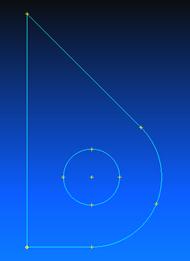
Выполнив последовательность команд Geometry Þ Boundary Surface (ограниченная поверхность), определите поверхность, которая в дальнейшем будет использована для построения объемной фигуры. На экране появится стандартное окно выбора примитивов, в данном случае кривых, определяющих границу. Нажмите в окне кнопку Select All (выбрать все) и затем «ОK».
Далее сделайте переключение вида на модель, последовательностью команд: F8 Þ Isometric Þ OK.
Для создания модели твердого (Solid) тела, выберите команду:
Geometry Þ Solid Þ Extrude. В появившемся окне “
Extrusion Options”отметьте пункты
New Solid, Positive, а в поле данных
To Depth (глубина) ввести
10 (как показано на рисунке). Затем нажмите «
ОK».
В результате на экране получается твердое тело с профилем, построенным нами в плоскости XY и толщиной 10 мм в направлении оси Z. И на этом построение геометрии окончено.
Все темы данного раздела:
Интерфейс пользователя
Главное окно функционально объединяет все интерфейсные элементы среды моделирования (с
Описание свойств конечных элементов
Следующий шаг – описание свойств конечных элементов, которые будут использованы в модели. Выполнив команды Model(модель)Þ Property (свойства), войдите в диал
Генерация конечно-элементной модели
В данном примере предлагается создать конечно-элементную модель без привязки к геометрии, методом генерации балочных элементов между двумя точками.
Выполните последовательность команд
Создание нагрузки
Задание нагрузки завершает формирование конечноэлементной модели. Для задания нагружения войдите в меню Model(модель) Þ Load(нагрузка)Þ Set
Выполнение расчета
В настоящий момент рассматриваемая задача готова к проведению конечноэлементного анализа. При помощи последова
Обработка результатов расчета
После завершения расчета можно проводить обработку полученных результатов. В появившемся панели “NX Nastran Analysis Monitor” вы можете нажать Load Results, для просмотра ин
Эпюр моментов
Войдите в меню View(вид) Þ Select(выбор), выберите флажок Deform (деформированное состояние) в разделе “Deformed Style” (сти
Создание новой нагрузки
Для задания нагружения войдите в меню Model(модель) Þ Load(нагрузка) Þ Set(вариант нагружения). Введите номер варианта нагрузки
Выполнение расчета
B настоящий момент рассматриваемая задача готова к проведению конечно-элементного анализа. При помощи последовательности команд File(файл) Þ Analyze (анализ)
Построение изображения деформированного состояния
Войдите в меню View(вид) Select(выбор), пометьте строку Deform
Построение геометрии модели
Слева представлена схема моделируемой конструкции. Два стержня (с сечением в виде трубы), консольно закреплены
Генерация конечно-элементной сетки
Перед разбиен
Обработка результатов расчета
После выполнения расчета, выполните последовательность команд View Þ Select в появившемся окне пометьте строчки как показано на рисунке (заметьте, что в поле данных C
Выбор типа и параметров конечных элементов
Выберем пункт меню Model Þ Property. В появившемся диалоговом окне задания свойств коне
Разбиение на конечные элементы
Как и ранее, в пункте меню Mesh ÞMesh Control Þ Default Size введем размер конечных элементов 0,1 (100 мм).
Отображение результатов расчета
Используя кнопки и выве
Работа 5. Пластина под воздействием гравитационного нагружения
В настоящем п
Создание геометрической модели
Запустите систему Femap.
Формирование квадрата со стороной 100 мм:
Описание свойств конечных элементов
Следующий шаг – описание свойства конечных элементов, которые будут использованы в модели. Выполнив команды Model(модель) ÞProperty (свойства), войдите в диа
Генерация конечно-элементной сетки
После определения материала и свойств конечных элементов можно перейти к генерации конечноэлементной сетки. При помощи команд Mesh(сетка) ÞMesh Control(управ
Модификация отображения модели на экране
Отображение ненужных в настоящий момент частей модели, при необходимости, можно выключить. Выполните команды ViewÞOptions, выберите в разделе “Options” строк
Выполнение конечно-элементного анализа
В настоящий момент рассматриваемая задача готова к проведению конечноэлементного анализа. При помощи последовательности команд File(файл) ÞAnalyze (анализ),
Построение изображения деформированного состояния пластины
Войдите в меню View(вид) Select(выбор) и откажитесь от изображения изолиний,
Анимация деформированного состояния
Для отображения на экране движущейся картины деформаций войдите в меню View (вид) Þ Select (выбор) и отметьте в разделе “Deformed Style” (ме
Отображение деформаций в виде изолиний
Войдите в меню ViewÞ Select, выключите отображение деформированного состояния, отметив строкуNone – Model Only (только модель) в разделе “De
Описание свойств конечных элементов
Следующий шаг – описание свойств конечных элементов, которые будут использованы в модели. Выполнив команды Model(модель)Þ Property (свойства), войдите в диал
Генерация конечно-элементной сетки
Выполните последовательность команд MeshÞ Between... После этого на экране появится окно:
Введите в соответствующих полях данные:
Proper
Method: Equation or Constant
ID Variable: i
Value: 0.001+0.1*XND(!i)
гдеXND–координатаi-гоузла
Update: Thickness «ОK».
Для
Работа 7. Статический анализ напряженно-деформированного состояния подкрепленной пластины.
В настоящем примере описаны методы формирования модели квадратной пластины со стороной 20 дюймов, подкрепленной двутаврами, имеющими размеры 2 дюйма высотой и 1 дюйм шириной, толщина стенки – 0,1 д
Описание свойств конечных элементов
Следующий шаг – описание свойств конечных элементов, которые будут использованы в модели. Выполнив команды Model(модель) ÞProperty (свойства), войдите в диал
Генерация конечно-элементной сетки
В данном примере предлагается создать конечно-элементную модель без привязки к геометрии методом генерации оболочечных элементов между 4-мя точками.
Выполните последовательность команд
Создание нагрузки
Задание нагру
Выполнение расчета
В настоящий момент рассматриваемая задача готова к проведению конечно-элементного анализа. При помощи последовательности команд File(файл)Þ Analyze (анализ)
Построение изображения деформированного состояния
Войдите в меню View(вид) Select(выбор), пометьте строку Deform (деформированное состояние) в разделе “Deformed Style” (стиль изображения деформиро
Построение изображения напряженного состояния
Войдите в меню View(вид) Þ Select(выбор), пометьте строку Contour в разделе “Contour Style”. Войдите в менюDeformed and Contour Data
Работа 8. Совместное использование в одной конечно-элементной модели разных типов элементов
В настоящем примере описаны методы формирования модели квадратной пластины со стороной 1 метр и толщиной 1 см, которая опирается на четыре опоры круглого сечения диаметром 1 см.
К пластинк
Построение геометрической модели
Выполните последовательность команд Geometry Þ Curve-Line Þ Rectangle. Для этого
Описание свойств конечных элементов
Следующий шаг – описание свойств конечных элементов, которые будут использованы в модели (два типа Plate и Beam). Выполните команды ModelÞ
Генерация конечно-элементной сетки
При помощи команд Mesh (сетка) Þ Mesh Control (управление сеткой) Þ Default Size (размер по умолчанию) активизируйте диалоговое окно,
Обработка результатов расчета
После завершения процесса анализа можно проводить обработку полученных результатов.
Войдите в диалого
Работа 9. Cтатический анализ напряженно-деформированного состояния ферменной конструкции
В данном примере необходимо создать конечно-элементную модель ферменной конструкции при помощи ROD элементов NASTRAN и провести линейный статический анализ напряженно-деформированн
Описание свойств конечных элементов
Следующий шаг – описание свойств конечных элементов, которые будут использованы в модели. Выполнив команды
Создание узлов
В меню Model выберите команду Node… В появившемся окне последовательно введите координаты всех узлов.
Введите: X 0; Y 0; Z 0.
Создание элементов
В меню Modelвыберите Element…В появившемся окне выберите тип элементов – Rod(кнопка Type…) и последовательно введите номера узлов
Создание нагрузки
Для определения величины нагружения войдите в меню Model(модель) Þ Load Þ Set(вариант нагружения). Введите заголовок (например, “load_1”) в поле
Построение изображения деформированного состояния
Войдите в меню View(вид) Select(выбор), пометьте строку Deform (деформированное состояние) в разделе “Deformed Style” (стиль изображения деформиро
Построение геометрии модели
В этом примере геометрия конечно-элементной модели будет создана на основе информации о координатах узлов.
Узлы конечно-элементной модели ферменной конструкции, в обязательном порядке, до
Описание свойств конечных элементов
Следующий шаг – создание свойства конечных элементов, в нашем случае балочного (Beam). В меню
Обработка результатов расчета
Следующий шаг – вывод результатов. Нажмите F5 (View – Select). В появившемся окне в поле Deformed Style пометьте пункт Deform, а в поле Co
Описание свойств конечных элементов
Следующий шаг – описание свойств конечных элементов, которые будут использованы в модели. Выполнив команды Model(модель)Property (свойства), войдите в диалоговое о
Создание геометрии модели
Для создания шестигранника выберите в меню Geometryкоманду Curve-Line/Continuos…и по очереди вводите координаты вершин шестигранника лежащего в основании.
Генерация конечно-элементной сетки
Разбейте на конечные элементы поверхность с размером конечного элемента по умолчанию 0,16. При помощи команд
Генерация конечно-элементной сетки
После определения свойств конечных элементов можно перейти к генерации конечно-элементной сетки. Для начала, увеличим изображение геометрии в области отверстия. Для этого, нажмите на кнопку в верхн
Обработка результатов расчета
После завершения анализа можно проводить обработку полученных результатов.
Сначала модифицируйте изображение модели на экране. Для этого, нажмите CTRL+Q и, в появившемся о
Построение геометрической модели
Сначала проведем построение поперечного сечения первой трубы. Для этого выполните последовательность команд Geometry Þ Curve-Circle Þ Center.Для этого откройте в главно
Генерация конечно-элементной сетки
После определения свойств конечных элементов можно перейти к генерации конечно-элементной сетки. Чтобы произвести разбиение твердотельной модели, выберите команды: Mesh(сетка)
Обработка результатов расчета
После завершения процесса анализа можно проводить обработку полученных результатов. Сначала модифицируйте изображение модели на экране. Для этого, нажмите CTRL-Q и, в появившемся о
Работа со слоями
В данном примере максимальные напряжения получились на внутренней поверхности детали и на этом изображении такие участки получились скрытыми. Чтобы увидеть распределение интересующей величины (напр
Построение геометрической модели
Запустите систему Femap with NX NASTRAN.
Для удобства работы с геометрией и сеткой в программе предусмотрена работа со слоями (Layers). В отдельный слой м
Генерация конечно-элементной сетки
Сделаем разметку узлов на геометрии. Для этого, выполните последовательность команд: Mesh Þ Mesh control Þ Size Along Curve(размер сетки вдоль кривой). Появится стандар
Выполнение конечно-элементного анализа
При помощи последовательности команд File(файл) Þ Analyze (анализ) войдите в меню управления процессом анализа (“Export Method”).
При нажатии кнопки
Обработка результатов расчета
После завершения процесса анализа можно проводить обработку полученных результатов. Сначала модифицируйте изображение модели на экране. Для этого, нажмите CTRL-Q и, в появившемся о
Геометрическая модель
Запустите систему Femap with NX NASTRAN.
Генерация конечно-элементной сетки
Произведем разметку узлов на геометрии притира. Сделайте слой 10. Pritir активным. Затем, выполните последовательность команд: Mesh®Mesh control®
Выполнение конечно-элементного анализа
Далее задайте данные для выполнения нелинейного решения: выполните последовательность команд Model, Load, Nonlinear Analysis(нелинейных анализ). В появившемся окне выделите опцию
Обработка результатов расчета
После окончания расчетов программа дважды спросит: хотите ли вы загрузить результаты по различным видам напряжения? На оба вопроса ответьте – ДА. При окончании загрузки результатов
Nbsp; Оценка погрешности расчетной модели
Как видно из анализа расчетной модели кольца и диска притира, наиболее проблемным местом является точность при расчете контактных напряжений в угловой точке контакта. Связано это с тем, что в этой
Упругое деформирование притира и уплотнительного кольца
Максимальные напряжения появляются в местах контакта с верхними уплотнительными кольцами. Значения, соответствующие цветам можно определить по правой шкале, отображенной на рисунке.
Распре
Категория: Tools and View Style – Инструменты и стиль отображения
Free Edge and Face
Свободные кромки и грани
Shrink Elements
Сжать элементы (отобразить в сжатом виде)
Fi

 Далее необходимо выполнить скругление одной из вершин треугольника. Для этого откройте падающее меню Modify (изменение) и выберите команду Fillet (скругление). В диалоговом окне Fillet Curves введите в соответствующих полях данных, следующие значения:
Далее необходимо выполнить скругление одной из вершин треугольника. Для этого откройте падающее меню Modify (изменение) и выберите команду Fillet (скругление). В диалоговом окне Fillet Curves введите в соответствующих полях данных, следующие значения: В результате, в рабочей плоскости, компьютер выполнит скругление вершины.
В результате, в рабочей плоскости, компьютер выполнит скругление вершины.
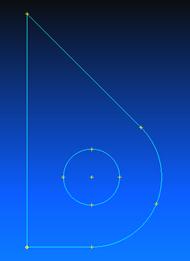








Новости и инфо для студентов